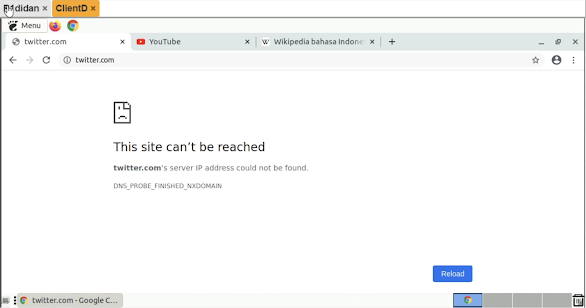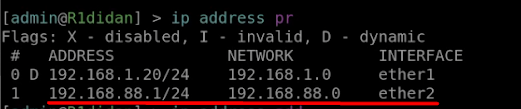ISI ISI MATERI
- Pensettingan Tunnel PPPOE pada Mikrotik Router
Sedikit Penjelasan :
PPPOE ini merupakan protokol jaringan yang dapat menghubungkan komunikasi antara dua buah jaringan atau dua buah port ethernet yang berbeda dengan cara tunneling dan virtual dial-up dalam jaringan.
Langkah-2 :
*Di sini dilakukan dengan menggunakan Topologi PNET Lab, Tutorial mengenai PNET Lab bisa cek (di sini)
1. Setting topologi dengan menggunakan 2 Router yang dimana 1 Router sebagai pppoe server dan satunya lagi client, tambahkan juga internet pada Router server. Berikut contoh gambarnya
2. Pertama2 buka Router server, pastikan Ip dari internet dapat, lalu tambahkan interface pppoe server dengan mengetik "interface pppoe-server add service-name=pppoe-didan/bebas interface=(ether yang mengarah ke Router client)". Dan enable kan.
3. Selanjutnya kita buat ppp secret nya, untuk command nya bisa lihat gambar dibawah. *disini local-address nya adalah 10.10.10.1 dan remote-address/tujuan ip untuk client adalah 10.10.10.2.
4. Terakhir ke Router client, tambahkan interface pppoe client dan juga enable kan. Maka bila sudah Running dan kita print IP address, akan muncul IP address secara otomatis yang dapat dari pppoe nya. Berikut contoh gambarnya
Youtube Video :